wps无法删除空白页怎么办 WPS文档中无法删除空白页怎么办
更新时间:2024-04-30 17:50:49作者:xtyang
在使用WPS文档时,有时候会遇到无法删除空白页的情况,这可能是因为文档格式设置的原因导致的,在这种情况下,我们可以通过调整段落和页边距的方式来解决这个问题。通过适当地调整这些设置,我们可以有效地删除空白页,使文档更加整洁和紧凑。希望以上方法可以帮助到你解决WPS文档中无法删除空白页的问题。
操作方法:
1.当前我们看到WPS中有一张空白页无法删除。
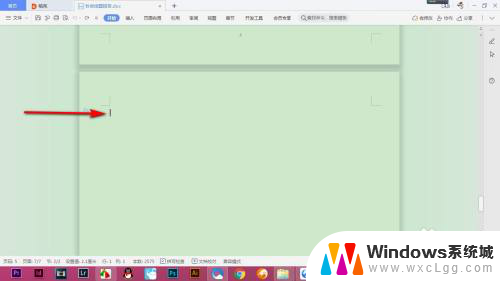
2.我们点击开始选项卡,点击显示段落标记按钮。
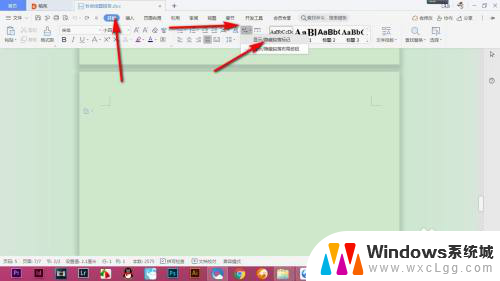
3.这个时候我们可以看到一个段落标记出现在空白页中。
4.然后点击旁边的下拉按钮。
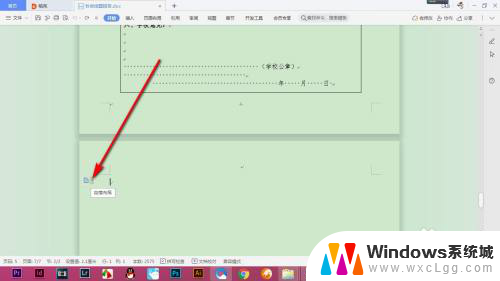
5.在下拉菜单中点击——清除段落布局选项。

6.这个时候空白页就被删除了。
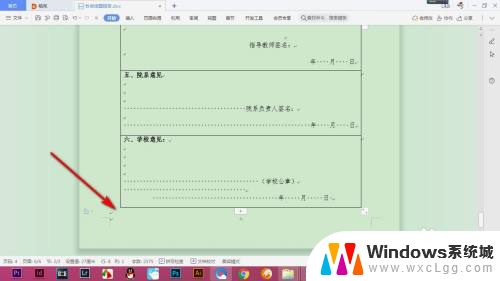
以上就是解决wps无法删除空白页的全部内容,如果您遇到这种情况,可以按照以上方法进行解决,希望对大家有所帮助。
wps无法删除空白页怎么办 WPS文档中无法删除空白页怎么办相关教程
-
 wps文档多余的空白页怎么删除 WPS如何删除多余的空白页
wps文档多余的空白页怎么删除 WPS如何删除多余的空白页2024-06-24
-
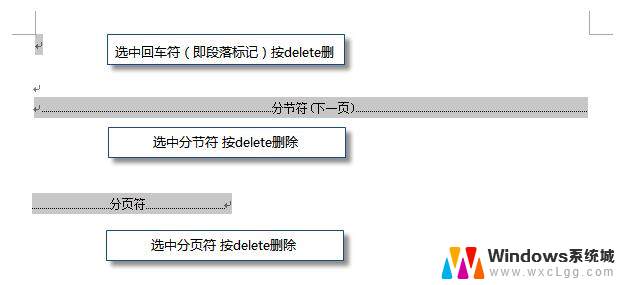 wps如何删除最后的空白页 wps如何删除文档中的空白页
wps如何删除最后的空白页 wps如何删除文档中的空白页2024-03-08
-
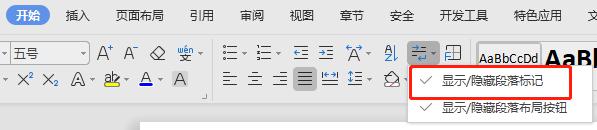 wps我不能删除空白页 wps空白页删除步骤
wps我不能删除空白页 wps空白页删除步骤2024-02-02
-
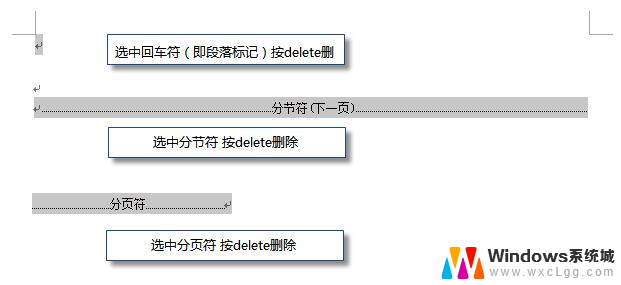 wps如何取消空白页 wps如何删除空白页
wps如何取消空白页 wps如何删除空白页2024-03-21
-
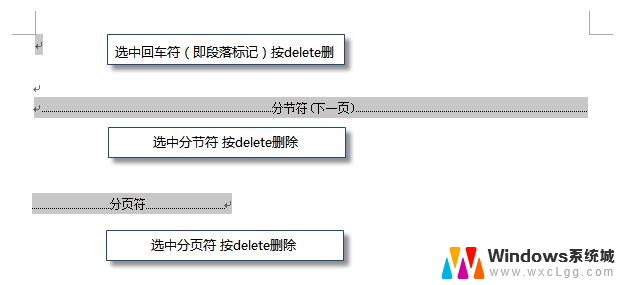 wpszm怎么删除插入的空白页 wpszm如何删除插入的空白页
wpszm怎么删除插入的空白页 wpszm如何删除插入的空白页2024-04-15
-
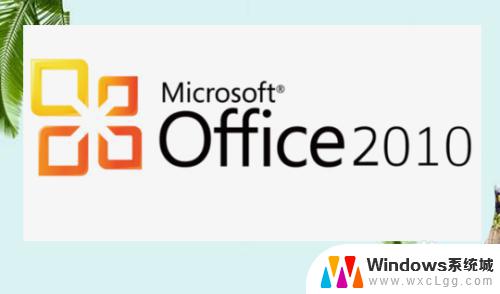 word页眉无法删除 如何删除空白页的页眉
word页眉无法删除 如何删除空白页的页眉2023-10-16
电脑教程推荐
- 1 固态硬盘装进去电脑没有显示怎么办 电脑新增固态硬盘无法显示怎么办
- 2 switch手柄对应键盘键位 手柄按键对应键盘键位图
- 3 微信图片怎么发原图 微信发图片怎样选择原图
- 4 微信拉黑对方怎么拉回来 怎么解除微信拉黑
- 5 笔记本键盘数字打不出 笔记本电脑数字键无法使用的解决方法
- 6 天正打开时怎么切换cad版本 天正CAD默认运行的CAD版本如何更改
- 7 家庭wifi密码忘记了怎么找回来 家里wifi密码忘了怎么办
- 8 怎么关闭edge浏览器的广告 Edge浏览器拦截弹窗和广告的步骤
- 9 windows未激活怎么弄 windows系统未激活怎么解决
- 10 文件夹顺序如何自己设置 电脑文件夹自定义排序方法